Die am häufigsten verwendeten Backup-Tools für iPhone / iPad / iPod sollten iTunes und iCloud sein. Die meisten Besitzer von iOS-Geräten haben jedoch viele Probleme, die bei der Verwendung dieser Tools auftreten, z. B.: Es ist nicht genügend iCloud-Speicherplatz vorhanden, um ein Backup zu erstellen; Sie können das iTunes-Backup nicht abschließen; iTunes hängt auf meinem iPhone-Backup.
Wenn Sie mit den gleichen Problemen konfrontiert sind, können Sie eine Alternative zu iTunes und iCloud finden: FonePaw – iOS-Datensicherung und -wiederherstellung. Es kann Backups und Wiederherstellungen für Ihr iOS-Gerät durchführen. Dieses Programm ist in der Lage, Fotos vom iPhone auf Ihren Computer zu übertragen. Es kann alle Fotos in Ihrem Backup scannen und Ihnen die Möglichkeit geben, eine Vorschau aller gefundenen Fotos nacheinander anzuzeigen, bevor Sie sie wiederherstellen. Wenn Sie Daten mit iCloud oder iTunes sichern, werden im Allgemeinen alle Inhalte Ihres iPhones gleichzeitig gesichert. Die FonePaw-Software unterscheidet sich jedoch von Apple-Tools, sie ermöglicht es Ihnen, iPhone-Fotos selektiv zu verwalten und zu sichern.
Wie kann man Kontakte vom iPhone auf den PC sichern?
Kostenlose TestversionKostenlose Testversion
Schritt 1. Starten Sie das Programm und gehen Sie zur Funktion iOS Data Backup & Restore.
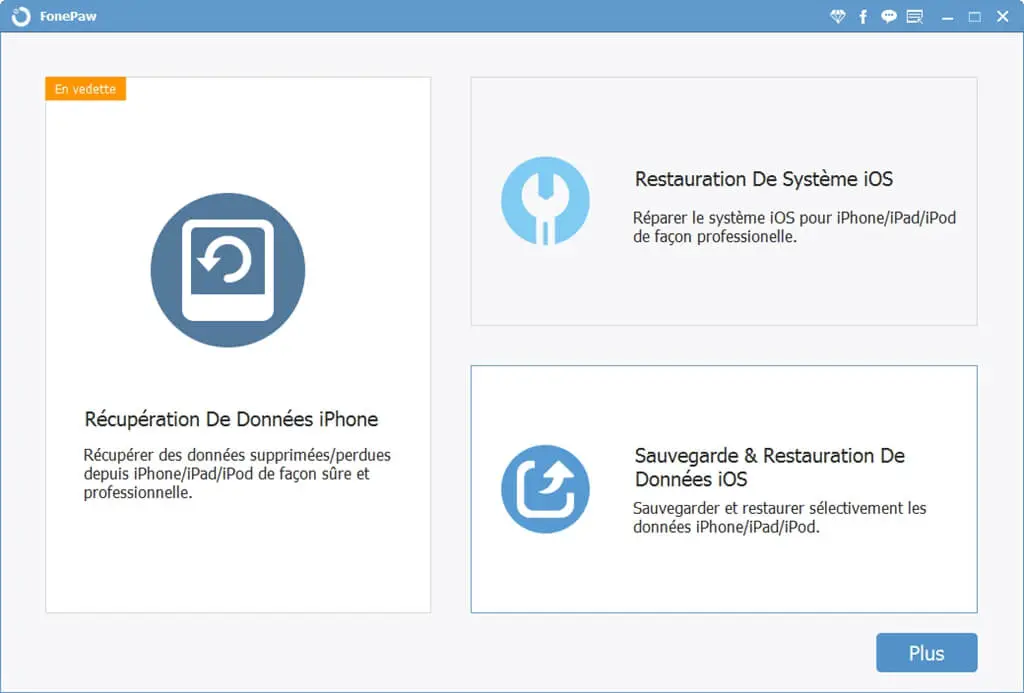
Schritt 2. Verbinden Sie Ihr iPhone mit Ihrem Computer und wählen Sie iOS-Datensicherung.
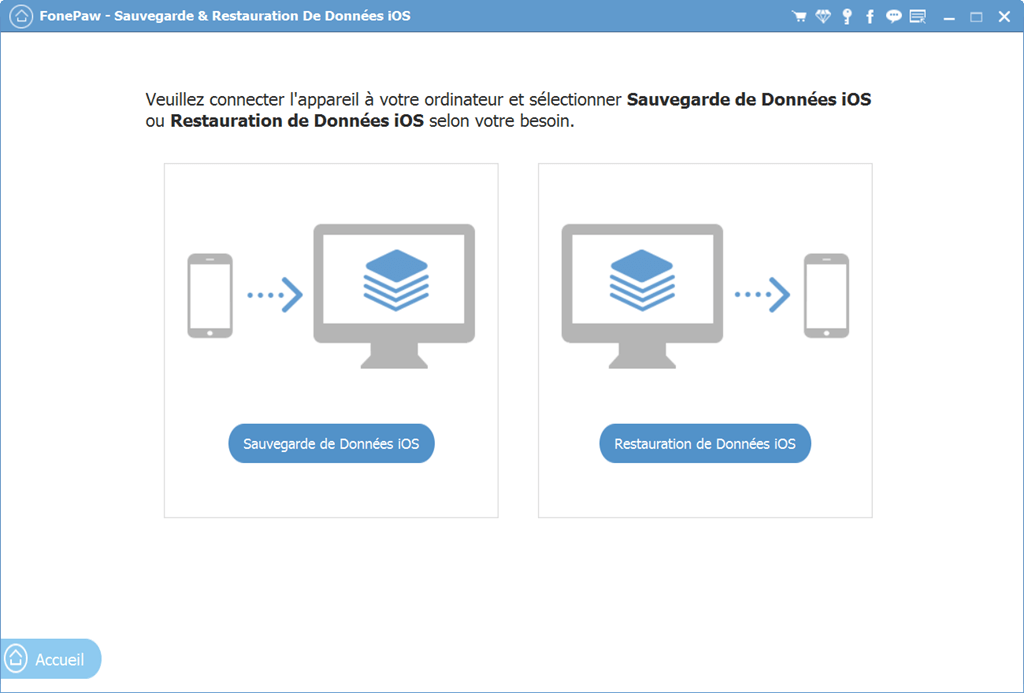
Schritt 3. Wählen Sie einen Backup-Modus und klicken Sie auf die Schaltfläche Weiter.
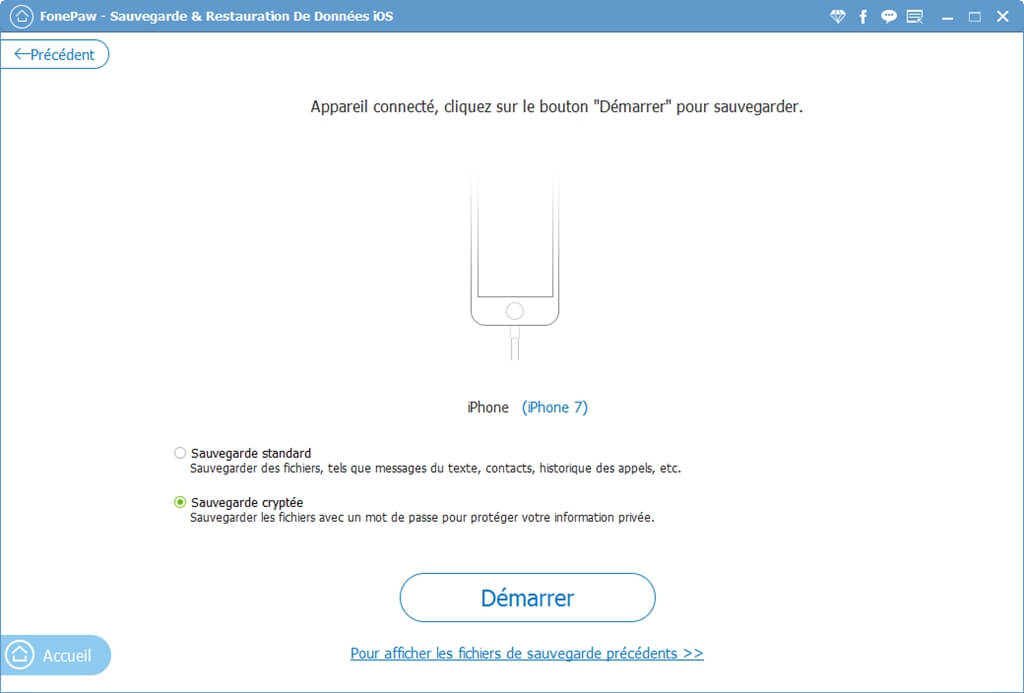
Die Software bietet Ihnen zwei Modi zum Sichern Ihrer Fotos: Standard-Backup und verschlüsseltes Backup. Wenn Sie Encrypted Backup aktivieren, geben Sie das Kennwort ein und klicken Sie auf Start.
Hinweis: Bitte notieren Sie sich Ihr Passwort, um es nicht zu vergessen.
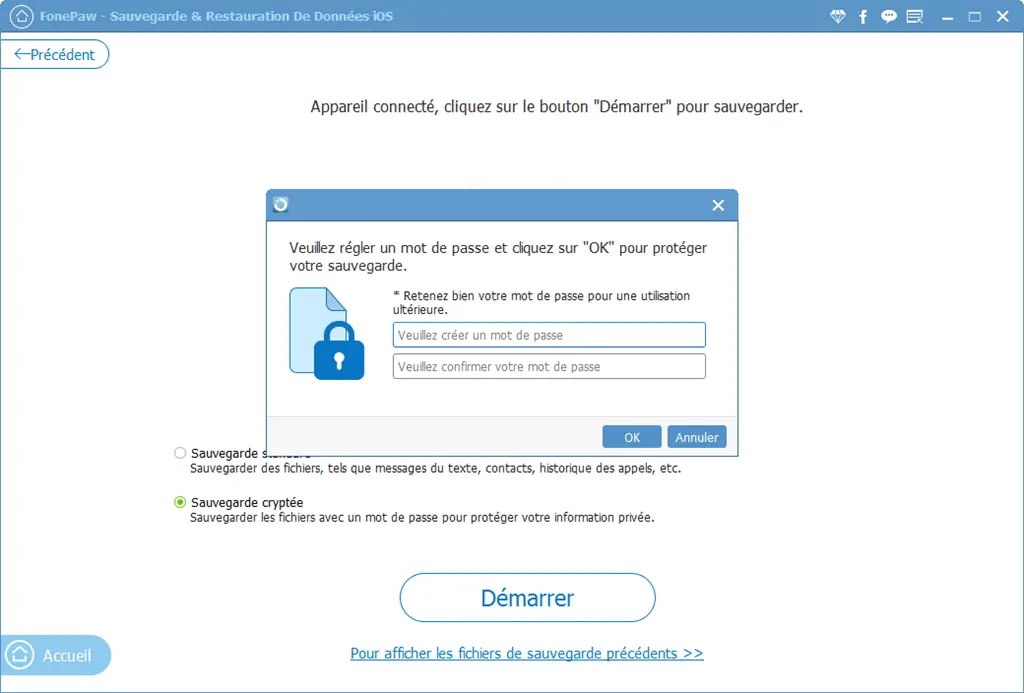
Schritt 4. Wählen Sie Fotos aus den Datentypen aus und klicken Sie auf Weiter.
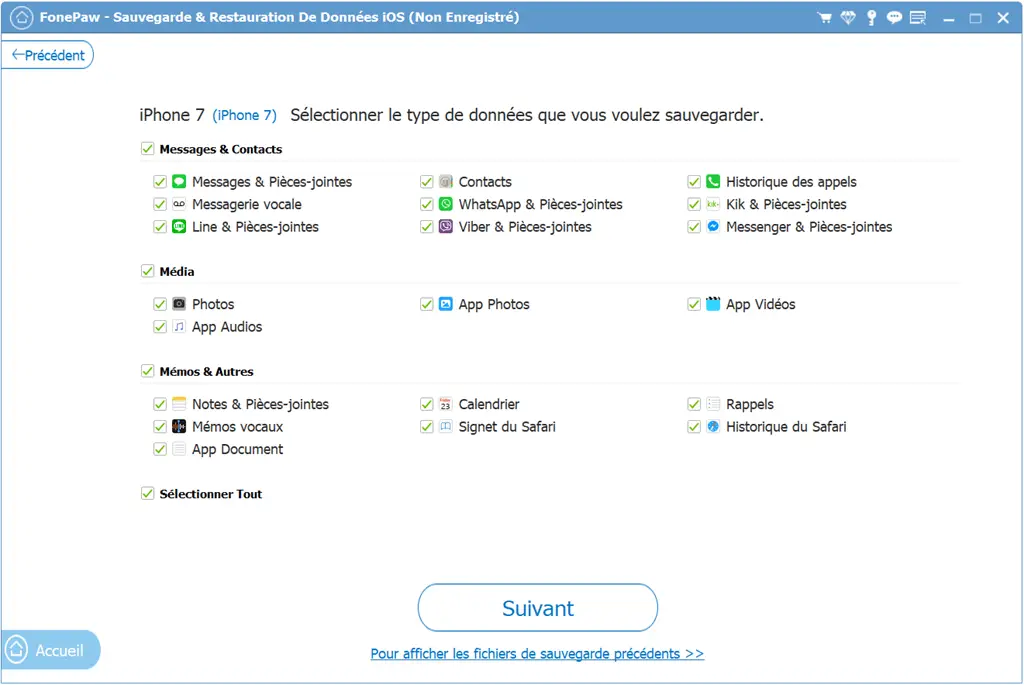
Schritt 5. Die FonePaw-Software sichert Ihre Fotos. Trennen Sie Ihr iPhone während des Backups nicht vom Netz.
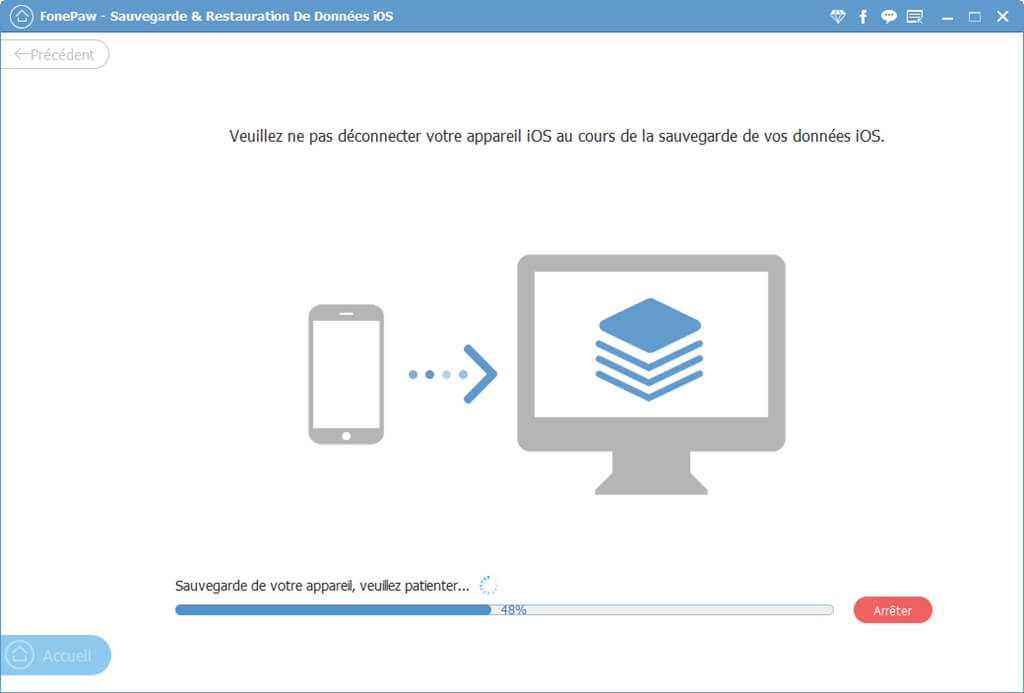
Dies sind alle Schritte, um Ihre Fotos mit FonePaw zu sichern. FonePaw unterstützt auch das Sichern und Wiederherstellen anderer Datentypen auf Ihrem iPhone. Wenn Sie noch Fragen zu diesen Schritten haben, hinterlassen Sie einen Kommentar im Feld unten.